Jak používat příkazy Znovu a Opakovat ve Wordu 2016

Objevte, jak efektivně využívat příkazy Znovu a Opakovat ve Wordu 2016 pro opravy dokumentů a zlepšení pracovního toku.

Klepněte na událost, kterou chcete opakovat.
Schůzka je zvýrazněna.

Klikněte na tlačítko Opakování na pásu karet.
Zobrazí se dialogové okno Opakování schůzky. Pokud jednoduše kliknete na tlačítko OK a přijmete přednastavené volby v dialogovém okně Opakování schůzky, bude se vaše schůzka opakovat každý týden ve stejnou dobu navždy.
Možná však nebudete připraveni plánovat schůzky od nynějška až do soudného dne. Mimochodem, soudný den není federální svátek; stále budete muset pracovat (pokud si nevyberete osobní soudný den). Možná budete chtít pro jistotu vyplnit zbytek dialogového okna Opakování schůzky.
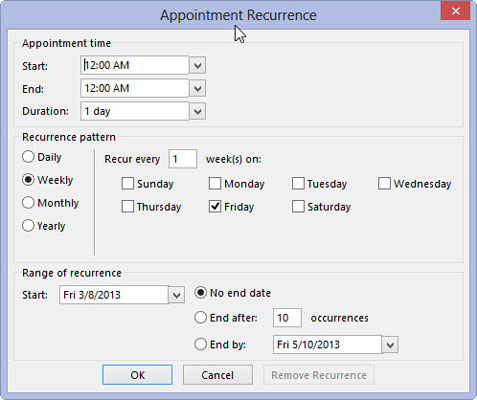
Klepněte na textové pole Start a zadejte čas zahájení.
Outlook předpokládá, že vaše schůzka trvá 30 minut, pokud ji neřeknete jinak zadáním času ukončení. Klepněte na pole Konec a v případě potřeby zadejte čas ukončení.
Klepněte na textové pole Start a zadejte čas zahájení.
Outlook předpokládá, že vaše schůzka trvá 30 minut, pokud ji neřeknete jinak zadáním času ukončení. Klepněte na pole Konec a v případě potřeby zadejte čas ukončení.
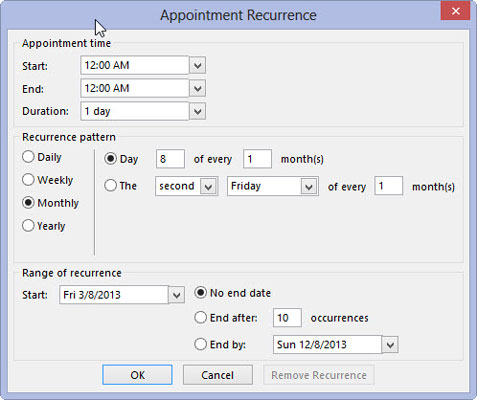
V části Vzor opakování klikněte na možnost Denně, Týdně, Měsíčně nebo Ročně a vyberte, jak často se schůzka bude opakovat.
V další části části Vzor opakování zvolte, kolikrát se schůzka vyskytne.
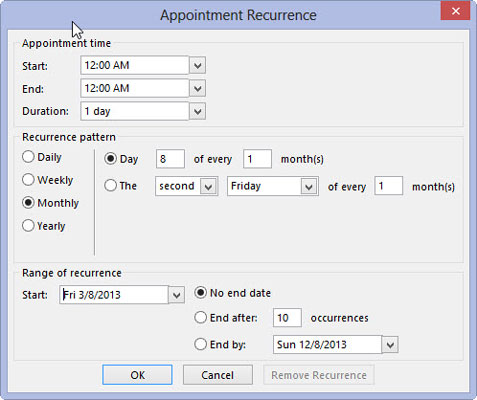
V části Rozsah opakování zadejte první výskyt do pole Začátek.
Vyberte, kdy se schůzky zastaví: Bez koncového data (nekonečno), Konec po (určitý počet výskytů) nebo Konec do (určité datum).
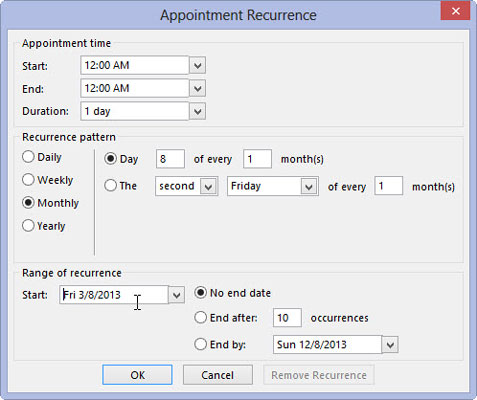
Klepněte na tlačítko OK.
Dialogové okno Opakování schůzky se zavře.
Objevte, jak efektivně využívat příkazy Znovu a Opakovat ve Wordu 2016 pro opravy dokumentů a zlepšení pracovního toku.
Naučte se, jak efektivně změnit stav buněk v Excelu 2010 z uzamčených na odemčené nebo z neskrytého na skrytý s naším podrobným průvodcem.
Zjistěte, jak efektivně využít překladové nástroje v Office 2016 pro překlad slov a frází. Překlad Gizmo vám pomůže překládat text s lehkostí.
Šablona ve Wordu šetří čas a usnadňuje vytváření dokumentů. Zjistěte, jak efektivně používat šablony ve Wordu 2013.
Zjistěte, jak si vytvořit e-mailová upozornění ve SharePointu a zůstat informováni o změnách v dokumentech a položkách.
Objevte skvělé funkce SharePoint Online, včetně tvorby a sdílení dokumentů a typů obsahu pro efektivnější správu dat.
Zjistěte, jak vypočítat fiskální čtvrtletí v Excelu pro různá data s použitím funkce CHOOSE.
Zjistěte, jak vytvořit hypertextový odkaz v PowerPointu, který vám umožní pohodlně navigovat mezi snímky. Použijte náš návod na efektivní prezentace.
Uložili jste nedávno svůj dokument? Náš návod vám ukáže, jak zobrazit starší verze dokumentu v aplikaci Word 2016.
Jak přiřadit makra vlastní kartě na pásu karet nebo tlačítku na panelu nástrojů Rychlý přístup. Návod pro Excel 2013.





